在这个移动互联网高速发展的时代,平板电脑已经成为大学生学习和生活的重要工具。然而,要想让平板电脑顺利连接互联网,尤其是在校园内使用流量上网,需要进行一...
2025-05-20 11 电脑上网
在现代社会,无线网络已成为我们生活中不可或缺的一部分。虽然手机和平板等移动设备已能提供便捷的上网体验,但有些时候,我们还是需要将台式电脑连接到无线网络。在这种情况下,如果您的电脑没有内置无线网卡,那么通过无线U盘来连接无线网络就是一个非常实用的解决方案。接下来,让我们一步步了解如何设置无线U盘连接电脑上网。
在开始设置之前,让我们先了解一下什么是无线U盘。无线U盘,又称作无线网卡或无线适配器,是一种可以连接到电脑的USB设备,它能够接收无线网络信号,实现电脑无线上网的功能。接下来的章节,我们将详细讲解无线U盘连接电脑上网的具体步骤。
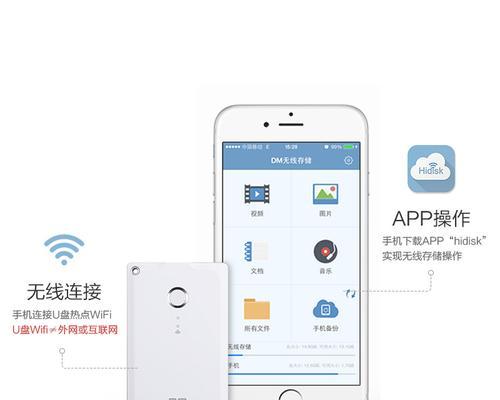
在连接无线U盘之前,确保您的电脑满足以下条件:
电脑操作系统兼容性良好,支持USB设备接入。
有可用的USB端口。
已经安装了电脑的驱动程序。
请确保您已经有一个可用的无线U盘设备。
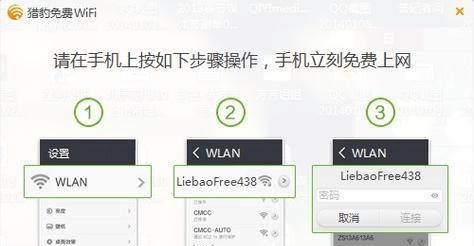
步骤1:插入无线U盘
请将无线U盘插入电脑的USB端口。通常,您的电脑会自动识别该设备,并弹出安装驱动程序的提示。请按照提示安装或确认安装已有的驱动程序。
步骤2:找到无线网络
插入无线U盘后,点击系统托盘区域的网络图标,找到可用的无线网络列表。如果您是第一次使用无线U盘,可能需要设置网络连接。
步骤3:连接无线网络
在可用的无线网络列表中,选择您想要连接的网络,点击连接并输入网络密码(如果有的话)。之后,点击“连接”,电脑将开始尝试连接到该无线网络。
步骤4:验证网络连接
连接成功后,您可以通过访问网页(如

问题1:无法识别无线U盘
解决方法:检查无线U盘是否损坏,或者尝试在其他电脑上测试无线U盘。如果问题依旧,可能需要重新安装驱动程序。
问题2:无法连接到无线网络
解决方法:确保无线网络没有加密,或密码输入正确。如果信号强度不足,尝试靠近无线路由器。检查无线U盘是否支持当前网络的加密方式。
建议将无线U盘的驱动程序安装在容易访问的位置,便于日后重装或更新。
使用USB延长线,可以方便地将无线U盘放在信号更好的位置。
若频繁更换连接的无线网络,可以设置网络连接为自动。
通过本文的介绍,您应该已经掌握了如何使用无线U盘连接电脑上网。从准备必要的硬件设备,到实际连接步骤,以及应对常见问题,您现在可以更加灵活地为没有内置无线网卡的台式电脑提供上网解决方案。如果您对本教程有任何疑问,或者需要进一步的帮助,请随时留言。
标签: 电脑上网
版权声明:本文内容由互联网用户自发贡献,该文观点仅代表作者本人。本站仅提供信息存储空间服务,不拥有所有权,不承担相关法律责任。如发现本站有涉嫌抄袭侵权/违法违规的内容, 请发送邮件至 3561739510@qq.com 举报,一经查实,本站将立刻删除。
相关文章

在这个移动互联网高速发展的时代,平板电脑已经成为大学生学习和生活的重要工具。然而,要想让平板电脑顺利连接互联网,尤其是在校园内使用流量上网,需要进行一...
2025-05-20 11 电脑上网
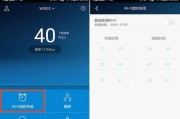
在数字化日益深入的今天,网络速度已成为人们日常生活中不可或缺的元素。无论是工作、学习还是娱乐,一个流畅的上网体验都能极大提升我们的效率和满意度。然而,...
2025-04-29 29 电脑上网

在数字化的时代,音频设备的使用已经非常普及,尤其对于音乐爱好者和专业的声音工程师来说,老话筒可能仍具有重要的使用价值。然而,随着技术的更迭,一些传统的...
2025-04-13 68 电脑上网

网吧电脑上网卡死可能是什么原因?网吧作为提供快速上网和娱乐服务的公共场所,其电脑系统的稳定性对顾客体验至关重要。然而,不少网吧经营者和顾客都遇到过...
2025-04-12 53 电脑上网

在当今高速发展的数字时代,科技的进步给我们带来了很多便利,其中之一就是猫盒(Modem,通常指调制解调器)的出现。猫盒让我们能够轻松地将电脑连接至互联...
2025-04-11 40 电脑上网

现代社会中,电脑已成为人们生活中不可或缺的重要工具。而电脑上网卡作为连接互联网的重要组成部分,其稳定性和可靠性对我们的上网体验至关重要。然而,有时我们...
2024-12-15 71 电脑上网